Hola geektimes! Seguramente, muchos continúan usando computadoras MacBook Pro en 2011-2013 (aquellos con una unidad óptica) y desean reemplazar su dispositivo con un modelo más nuevo. Pero si es problemático hacer esto por alguna razón (por ejemplo, debido a los precios de crisis), no debe cancelar el "viejo" de las cuentas; hay una opción alternativa que abrirá un segundo viento para el dispositivo. Se llama Fusion Drive. Primero, algunas palabras sobre lo que es Fusion Drive. En términos simples, esta es una matriz RAID de software con la capacidad de analizar la frecuencia de uso de datos. Los archivos que se usan con más frecuencia se almacenan en el SSD, mientras que el resto de la información se encuentra en el disco duro. Cuando se usan datos del HDD, el sistema los transfiere al SSD, de modo que la velocidad de operación se vuelve varias veces más rápida.Las viejas MacBooks instalaron discos duros con una velocidad de rotación de 5400 rpm, que en la realidad moderna no es nada impresionante. Por lo tanto, al instalar Fusion Drive, lo que implica la presencia de una unidad de estado sólido, no será superfluo actualizar el HDD, idealmente hasta 7200 rpm.Muchos creen que no tendrá mucho sentido un SSD con Fusion Drive, y es más fácil colocar el sistema en un disco de estado sólido y almacenar el resto de la información en el HDD. Sin embargo, esta solución tiene muchas desventajas, y ¿hay alguna pérdida significativa de velocidad con FD? Intentaremos responder esta pregunta.Primero debe decidir sobre la elección de SSD. Dado que esta es una publicación de blog de OCZ ... bueno, ya tienes la idea :) La siguiente es una tabla de comparación del SSD. Dado que necesitamos la interfaz SATA 3 para conectar la unidad al MacBook Pro (modelo 2012), el RevoDrive 350 con PCIe Gen. 2 x8 desaparece inmediatamente. La combinación de controlador, resistencia y lectura / escritura máxima simpatiza con el Radeon R7 y el Vector 180. Por cierto, este último es más confiable debido a la presencia de PFM +, y la garantía de cinco años es impresionante. Para configurar Fusion Drive, es bastante posible detenerse en él, pero mucho más depende de sus necesidades. Si se limitan a estudiar, navegar por Internet y las aplicaciones de oficina, puede elegir modelos más simples, pero no inferiores al ARC 100.
Primero, algunas palabras sobre lo que es Fusion Drive. En términos simples, esta es una matriz RAID de software con la capacidad de analizar la frecuencia de uso de datos. Los archivos que se usan con más frecuencia se almacenan en el SSD, mientras que el resto de la información se encuentra en el disco duro. Cuando se usan datos del HDD, el sistema los transfiere al SSD, de modo que la velocidad de operación se vuelve varias veces más rápida.Las viejas MacBooks instalaron discos duros con una velocidad de rotación de 5400 rpm, que en la realidad moderna no es nada impresionante. Por lo tanto, al instalar Fusion Drive, lo que implica la presencia de una unidad de estado sólido, no será superfluo actualizar el HDD, idealmente hasta 7200 rpm.Muchos creen que no tendrá mucho sentido un SSD con Fusion Drive, y es más fácil colocar el sistema en un disco de estado sólido y almacenar el resto de la información en el HDD. Sin embargo, esta solución tiene muchas desventajas, y ¿hay alguna pérdida significativa de velocidad con FD? Intentaremos responder esta pregunta.Primero debe decidir sobre la elección de SSD. Dado que esta es una publicación de blog de OCZ ... bueno, ya tienes la idea :) La siguiente es una tabla de comparación del SSD. Dado que necesitamos la interfaz SATA 3 para conectar la unidad al MacBook Pro (modelo 2012), el RevoDrive 350 con PCIe Gen. 2 x8 desaparece inmediatamente. La combinación de controlador, resistencia y lectura / escritura máxima simpatiza con el Radeon R7 y el Vector 180. Por cierto, este último es más confiable debido a la presencia de PFM +, y la garantía de cinco años es impresionante. Para configurar Fusion Drive, es bastante posible detenerse en él, pero mucho más depende de sus necesidades. Si se limitan a estudiar, navegar por Internet y las aplicaciones de oficina, puede elegir modelos más simples, pero no inferiores al ARC 100.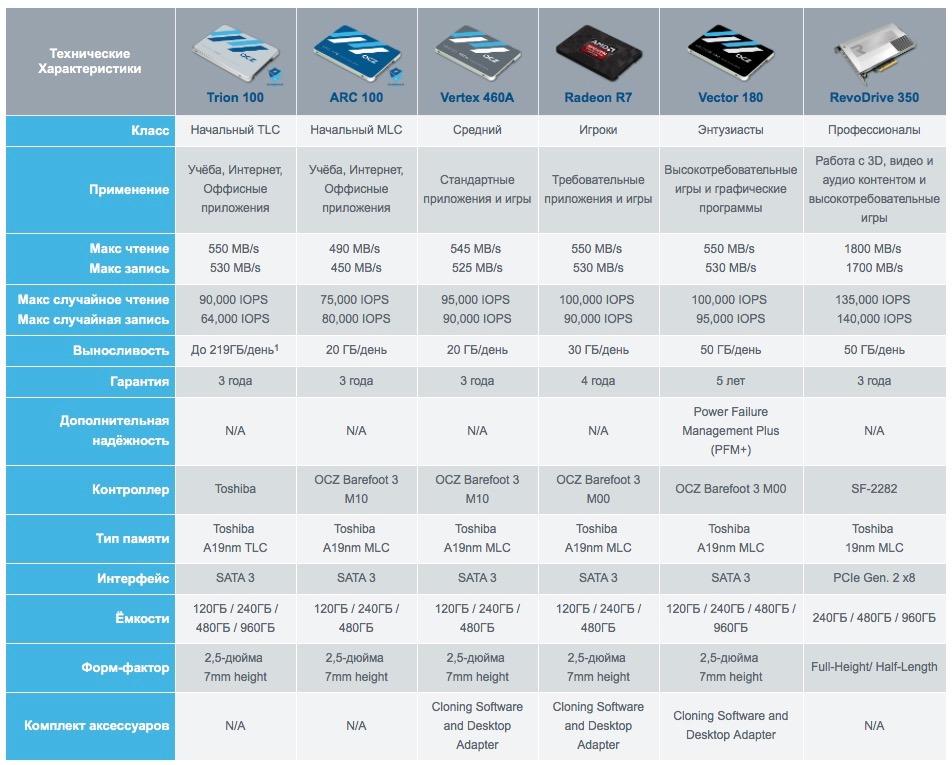 En cuanto a la capacidad, es mejor tomar al menos 240 GB. Aunque se almacenará una gran cantidad de datos en su disco duro, es posible que deba dejar temporalmente archivos de gran capacidad en el SSD.Digamos que hemos decidido la elección de SSD. Tómese su tiempo para arrancar la cubierta del MacBook e instalarlo; primero debe preparar su computadora para una actualización tan seria. Antes de instalar una unidad de estado sólido y configurar Fusion Drive, debe crear una unidad de arranque con un sistema operativo (puede ser OS X Yosemite y OS X El Capitan, pero no anterior a la versión 10.8.3). El efecto máximo de la instalación de Fusion Drive se logrará si el sistema se instala "desde cero" en un paquete de SSD + HDD listo para usar.Para crear una unidad flash USB de arranque, necesitará una unidad con al menos 8 GB de espacio libre y un "Terminal". Primero, descargue la distribución del sistema operativo y cámbiele el nombre para facilitar la entrada, por ejemplo, Elcapitan.La unidad flash en sí también se renombra mejor (por ejemplo, en DISCO), después de lo cual puede abrir con seguridad el "Terminal" e ingresar el siguiente comando:
En cuanto a la capacidad, es mejor tomar al menos 240 GB. Aunque se almacenará una gran cantidad de datos en su disco duro, es posible que deba dejar temporalmente archivos de gran capacidad en el SSD.Digamos que hemos decidido la elección de SSD. Tómese su tiempo para arrancar la cubierta del MacBook e instalarlo; primero debe preparar su computadora para una actualización tan seria. Antes de instalar una unidad de estado sólido y configurar Fusion Drive, debe crear una unidad de arranque con un sistema operativo (puede ser OS X Yosemite y OS X El Capitan, pero no anterior a la versión 10.8.3). El efecto máximo de la instalación de Fusion Drive se logrará si el sistema se instala "desde cero" en un paquete de SSD + HDD listo para usar.Para crear una unidad flash USB de arranque, necesitará una unidad con al menos 8 GB de espacio libre y un "Terminal". Primero, descargue la distribución del sistema operativo y cámbiele el nombre para facilitar la entrada, por ejemplo, Elcapitan.La unidad flash en sí también se renombra mejor (por ejemplo, en DISCO), después de lo cual puede abrir con seguridad el "Terminal" e ingresar el siguiente comando:
sudo /Applications/Elcapitan.app/Contents/Resources/createinstallmedia --volume /Volumes/DISK --applicationpath /Applications/Elcapitan.app --nointeraction
Donde DISK, respectivamente, el nombre de nuestra unidad y Elcapitan.app- la distribución del sistema operativo.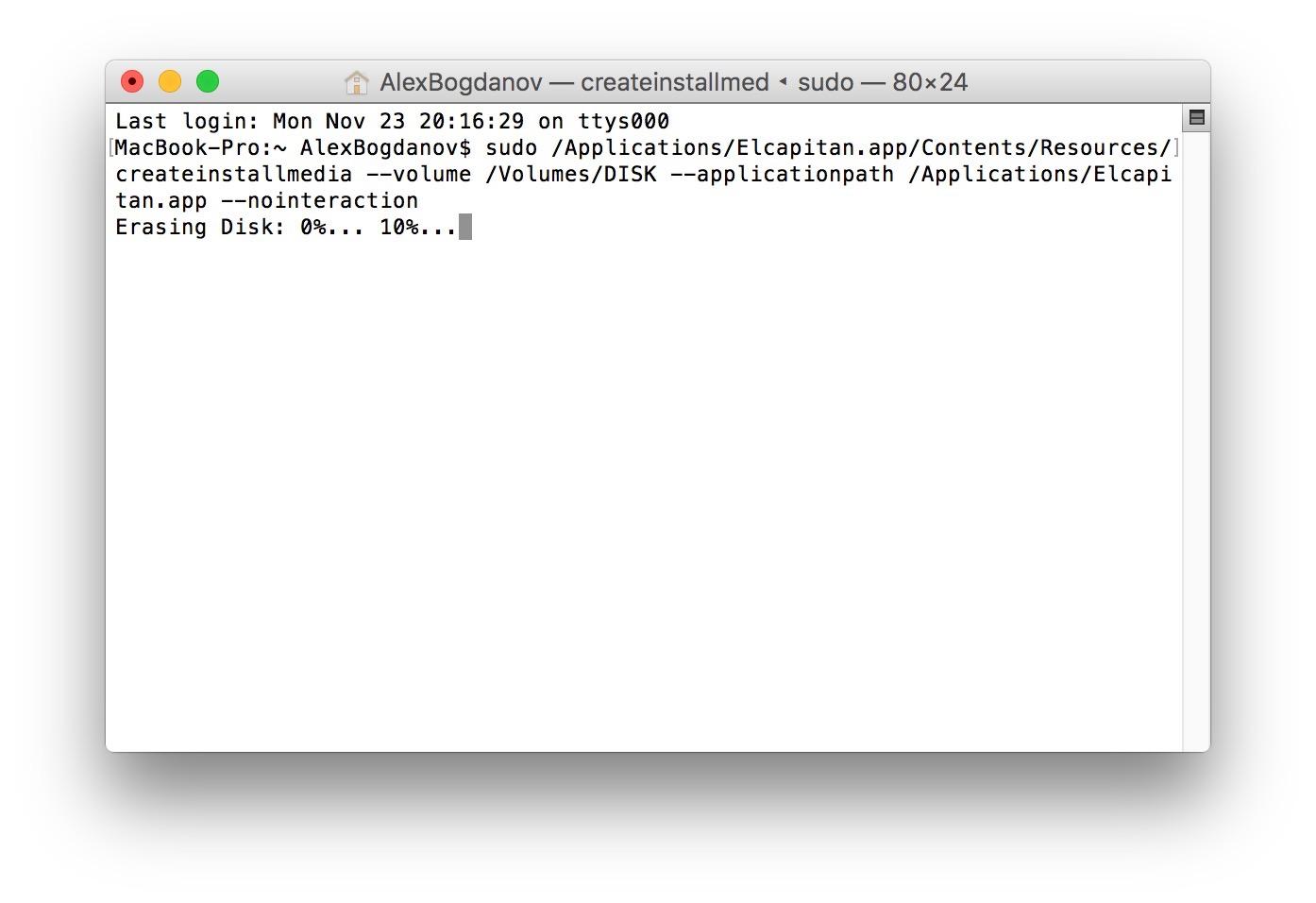 Comenzará el proceso de eliminación de datos en la unidad, es posible que deba ingresar la contraseña de administrador. La copia de los archivos de instalación puede llevar algún tiempo, después de lo cual Done indicará que se ha creado una unidad flash USB de arranque con el sistema operativo.
Comenzará el proceso de eliminación de datos en la unidad, es posible que deba ingresar la contraseña de administrador. La copia de los archivos de instalación puede llevar algún tiempo, después de lo cual Done indicará que se ha creado una unidad flash USB de arranque con el sistema operativo.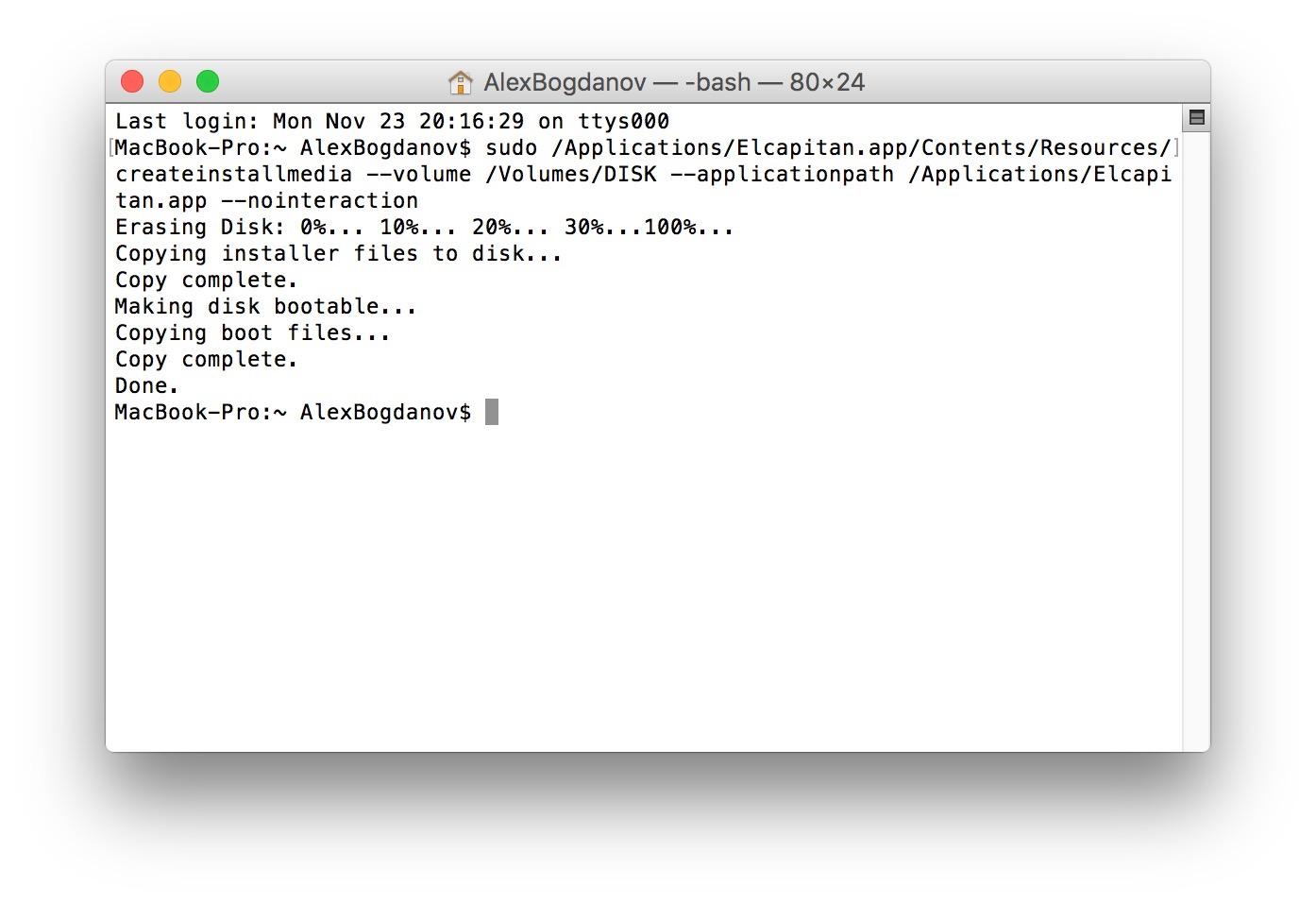 Mientras tanto, es hora ... sí, de respaldo. Como realizaremos una instalación "limpia", es mejor guardar todos los archivos importantes en una unidad externa. Por supuesto, puede cargar todo a las "nubes" si tiene terabytes adicionales por ahí. La copia de seguridad no debe descuidarse: de lo contrario, corre el riesgo de perder todos sus datos.Una vez que se crea la unidad de arranque, así como las copias de seguridad, puede proceder a instalar la SSD. Se produce usando Optibay moviendo el disco duro al lugar de la unidad óptica (¿admite cuándo la usó por última vez?), Y la unidad de estado sólido en lugar del HDD.
Mientras tanto, es hora ... sí, de respaldo. Como realizaremos una instalación "limpia", es mejor guardar todos los archivos importantes en una unidad externa. Por supuesto, puede cargar todo a las "nubes" si tiene terabytes adicionales por ahí. La copia de seguridad no debe descuidarse: de lo contrario, corre el riesgo de perder todos sus datos.Una vez que se crea la unidad de arranque, así como las copias de seguridad, puede proceder a instalar la SSD. Se produce usando Optibay moviendo el disco duro al lugar de la unidad óptica (¿admite cuándo la usó por última vez?), Y la unidad de estado sólido en lugar del HDD. OptibayEn el MacBook Pro 2012, están ubicados uno al lado del otro. Desafortunadamente, los modelos con pantalla Retina pasan volando, simplemente no puede encontrar tanto espacio libre allí.
OptibayEn el MacBook Pro 2012, están ubicados uno al lado del otro. Desafortunadamente, los modelos con pantalla Retina pasan volando, simplemente no puede encontrar tanto espacio libre allí. Antes de realizar cualquier manipulación con el hardware, debe desconectar la batería de la placa del sistema.
Antes de realizar cualquier manipulación con el hardware, debe desconectar la batería de la placa del sistema. Reemplazar el HDD con un SSD no es muy difícil: simplemente desenrosque un par de tornillos en el riel lateral, retire el disco duro e instale un disco de estado sólido en su lugar, y luego fíjelo con los mismos tornillos. Para extraer la unidad óptica, debe deshabilitar los cinco bucles con especial cuidado. Estos son los bucles del disco duro, Wi-Fi, cámara, unidad óptica y altavoces. Una vez más, desconectamos todo y lo conectamos con mucho cuidado, a estos cables no les gustan mucho las curvas, los tirones y otras groserías, y su reemplazo es bastante costoso.
Reemplazar el HDD con un SSD no es muy difícil: simplemente desenrosque un par de tornillos en el riel lateral, retire el disco duro e instale un disco de estado sólido en su lugar, y luego fíjelo con los mismos tornillos. Para extraer la unidad óptica, debe deshabilitar los cinco bucles con especial cuidado. Estos son los bucles del disco duro, Wi-Fi, cámara, unidad óptica y altavoces. Una vez más, desconectamos todo y lo conectamos con mucho cuidado, a estos cables no les gustan mucho las curvas, los tirones y otras groserías, y su reemplazo es bastante costoso. Solo entonces se pueden aflojar y quitar los tornillos que sujetan la unidad óptica.Luego colocamos nuestro HDD (o uno nuevo si siguió nuestros consejos) en Optibay, "tomando prestado" un bucle especial de la unidad óptica, y lo instalamos en lugar de la unidad.
Solo entonces se pueden aflojar y quitar los tornillos que sujetan la unidad óptica.Luego colocamos nuestro HDD (o uno nuevo si siguió nuestros consejos) en Optibay, "tomando prestado" un bucle especial de la unidad óptica, y lo instalamos en lugar de la unidad. Por supuesto, este es un manual simplificado, pero le permite comprender que no hay nada complicado y aterrador en la instalación del paquete SSD + HDD. Pero antes de configurar Fusion Drive con su ayuda, verifiquemos qué características de velocidad tiene nuestro nuevo SSD para comparar aún más esta cifra con los resultados de Fusion Drive.Utilizaremos la utilidad BlackMagic DiskSpeedTest:
Por supuesto, este es un manual simplificado, pero le permite comprender que no hay nada complicado y aterrador en la instalación del paquete SSD + HDD. Pero antes de configurar Fusion Drive con su ayuda, verifiquemos qué características de velocidad tiene nuestro nuevo SSD para comparar aún más esta cifra con los resultados de Fusion Drive.Utilizaremos la utilidad BlackMagic DiskSpeedTest: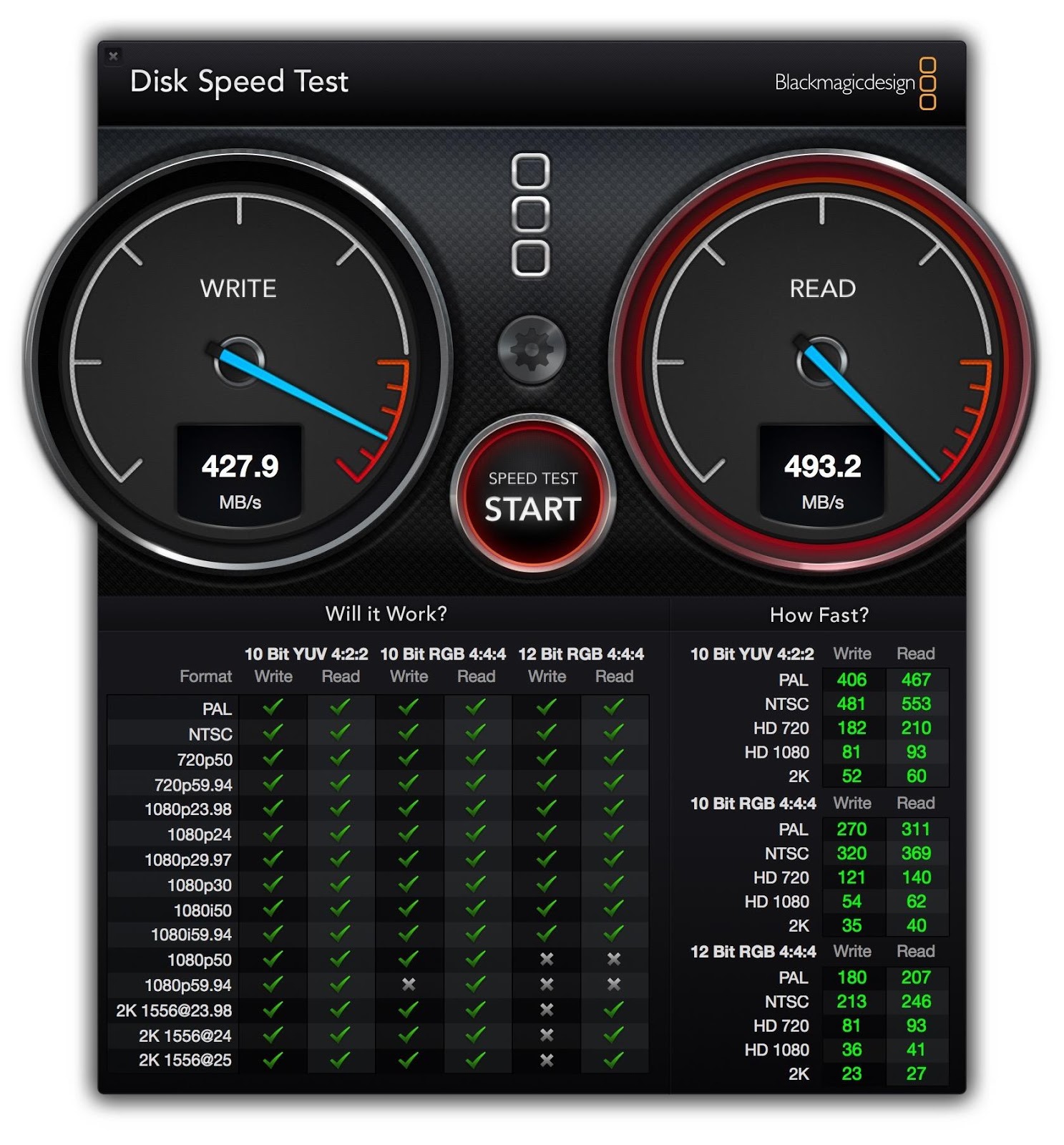 427 MB / s para escritura, 493 MB / s para lectura, un resultado bastante bueno, lo más cercano posible al declarado. Bueno, veamos qué nos agradará un SSD después de configurar FD.Procedemos directamente a configurar Fusion Drive. Para hacer esto, inserte la unidad flash USB de arranque y encienda la computadora portátil con la tecla Opción presionada. Seleccionamos la unidad conectada como de arranque y luego abrimos el terminal.Primero debe ver la lista de discos instalados con el comando a continuación: es muy importante no cometer un error aquí.
427 MB / s para escritura, 493 MB / s para lectura, un resultado bastante bueno, lo más cercano posible al declarado. Bueno, veamos qué nos agradará un SSD después de configurar FD.Procedemos directamente a configurar Fusion Drive. Para hacer esto, inserte la unidad flash USB de arranque y encienda la computadora portátil con la tecla Opción presionada. Seleccionamos la unidad conectada como de arranque y luego abrimos el terminal.Primero debe ver la lista de discos instalados con el comando a continuación: es muy importante no cometer un error aquí.diskutil list
Por ejemplo, un SSD podría ser disk0 y un HDD podría ser disk2. Aquí todo depende de la configuración específica de las unidades.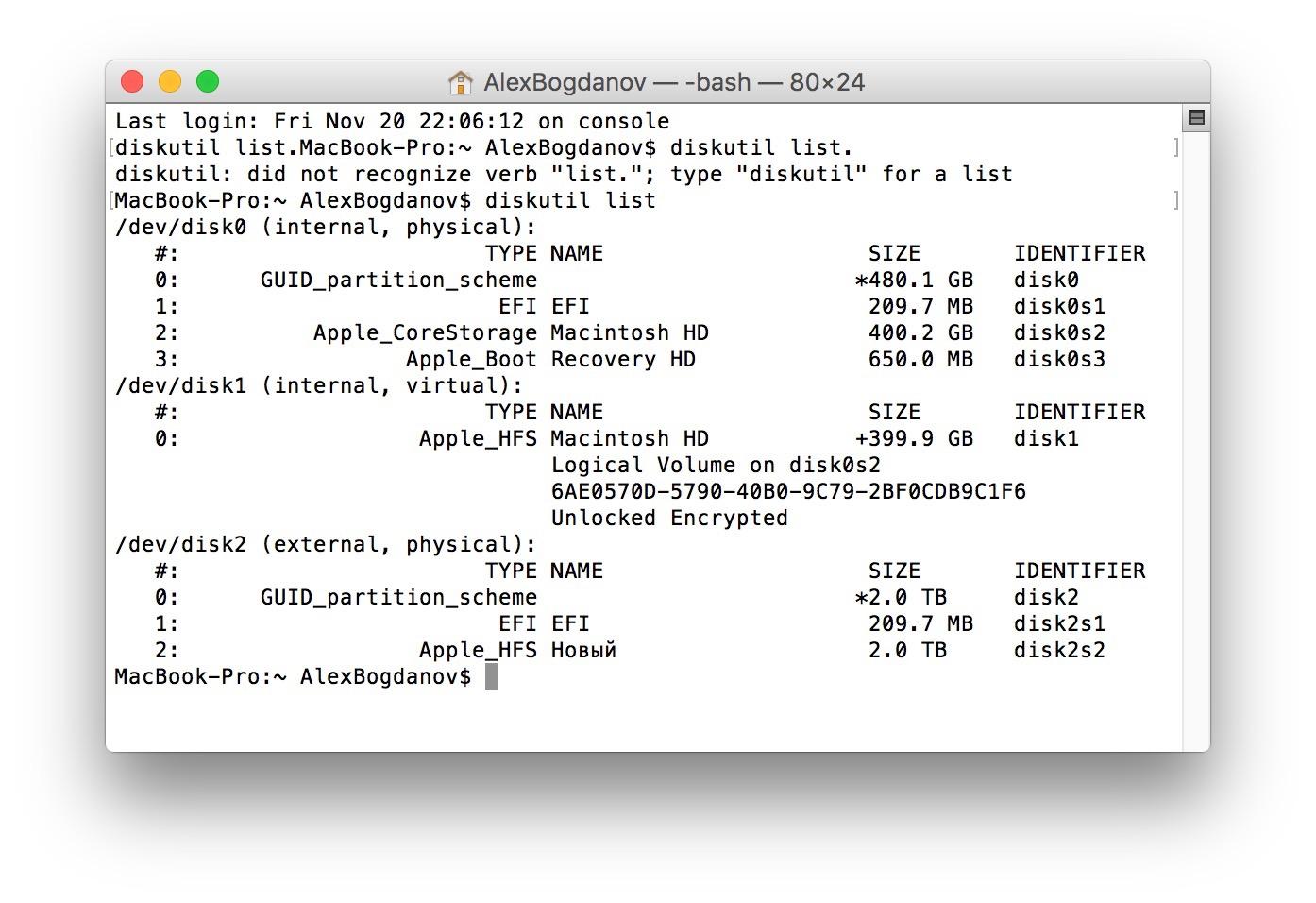 Luego, la creación de FD ocurre usando la utilidad diskutil, que usa el parámetro CoreStorage. Se crea un solo grupo de tops cuando se ingresa este comando:
Luego, la creación de FD ocurre usando la utilidad diskutil, que usa el parámetro CoreStorage. Se crea un solo grupo de tops cuando se ingresa este comando:diskutil cs create Fusion disk0 disk1
Es importante no mezclar los discos en lugares. En nuestro caso Fusion, el nombre del nuevo grupo. Después de su creación, la utilidad proporcionará el nombre del grupo de volumen unido - Grupo de volumen lógico, en este formato:34WD6RDE-6564-F2R0-B7F4-FT35EERB
A continuación, formateamos el grupo de volúmenes en formato HFS +: aquí necesitamos el nombre del grupo combinado:diskutil cs createVolume 34WD6RDE-6564-F2R0-B7F4-FT35EERB jhfs+ Fusion 100%
Una vez que se completa la operación, puede continuar con la instalación del sistema. En el futuro, los archivos necesarios se pueden transferir desde Time Machine, otra unidad externa o "nube", dependiendo del método de respaldo que elija.Es hora de volver a la pregunta principal: ¿habrá una pérdida de velocidad después de instalar Fusion Drive? Hacemos una medida de control.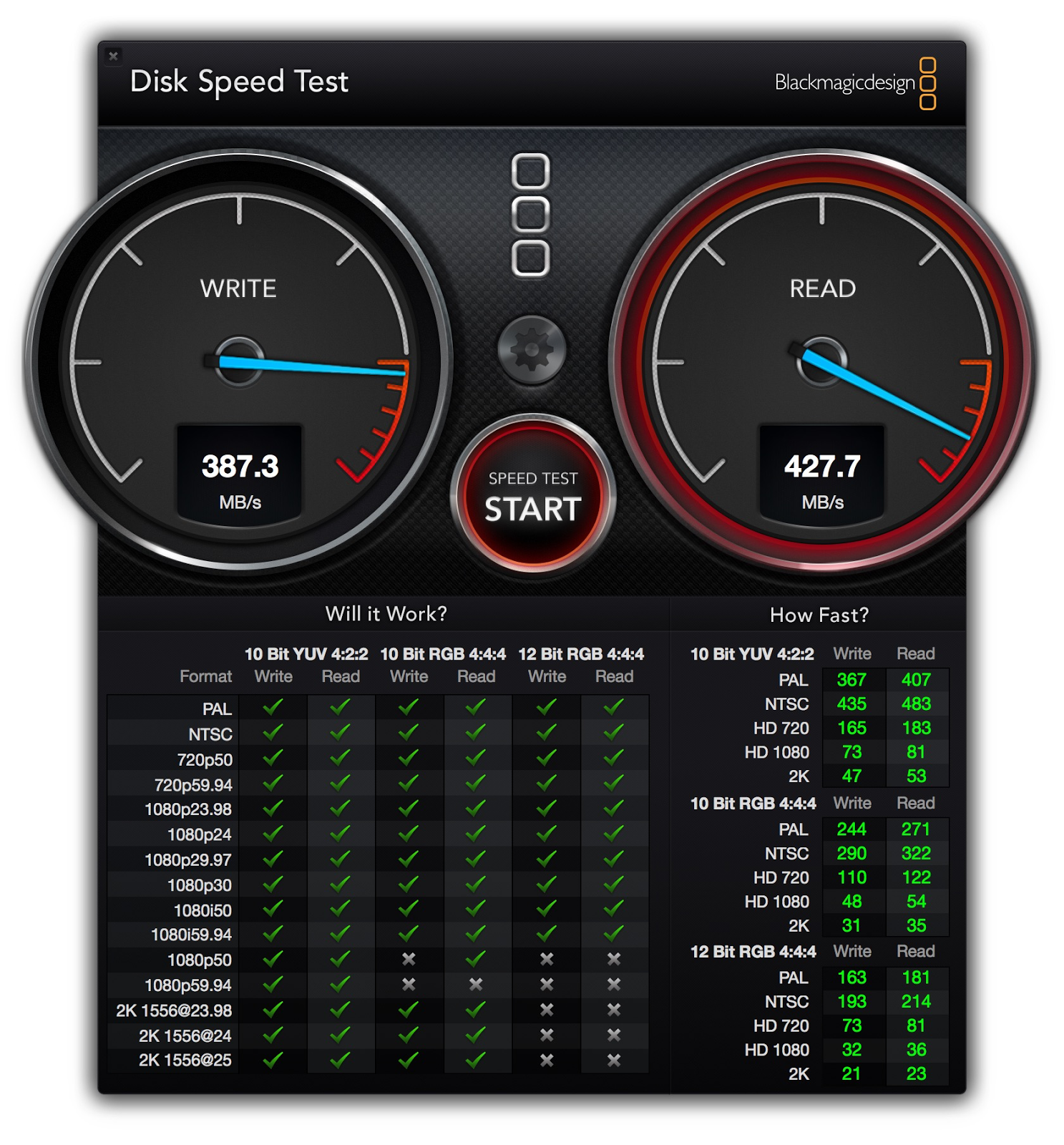 Se puede ver que, aunque hay pérdidas, son pequeñas: se compensan con la conveniencia de usar Fusion Drive. En lugar deinstalar un SSD separado en el MacBook Pro y conectar un HDD externo, obtenemos una solución de trabajo completa.Si en versiones anteriores de OS X existía la posibilidad de perder algunos de los datos y el funcionamiento incorrecto del SSD, a partir de Mavericks se minimizó. C OS X El Capitan también funciona bien.Entonces, en lugar de vender su Mac anterior, es mejor instalar Fusion Drive; verá que no le decepcionará.¡Buen fin de semana!
Se puede ver que, aunque hay pérdidas, son pequeñas: se compensan con la conveniencia de usar Fusion Drive. En lugar deinstalar un SSD separado en el MacBook Pro y conectar un HDD externo, obtenemos una solución de trabajo completa.Si en versiones anteriores de OS X existía la posibilidad de perder algunos de los datos y el funcionamiento incorrecto del SSD, a partir de Mavericks se minimizó. C OS X El Capitan también funciona bien.Entonces, en lugar de vender su Mac anterior, es mejor instalar Fusion Drive; verá que no le decepcionará.¡Buen fin de semana!